系统:PC
日期:2024-04-22
类别:网络工具
版本:v24.62.326.2
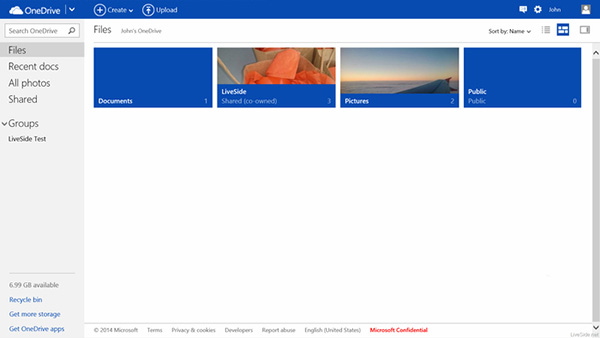
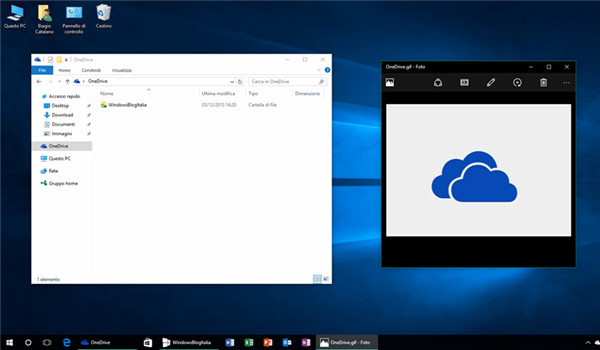
OneDrive无限速版是由微软推出的官方网盘工具,一款能够让用户可以在这里享受免费云存储功能,将电脑上的各个文件保存在云端中,一个账号就能在各个设备上导出资源。OneDrive不限速版不像某度网盘一样给你恶心的限速,微软才不会这样搞,用户可以在这里享受无限速带宽下载速度,网盘中的每一个资源都能全速下载,不用开会员也能高速下载哦。
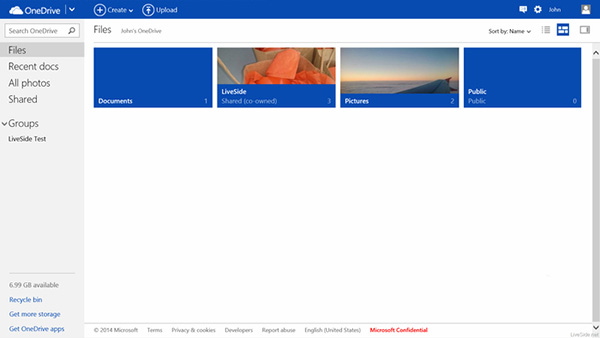
OneDrive无限速版还有着全新的安全分享功能,用户可以在这里轻松将自己的文件分享给其他人,你的朋友或者家人都能下载,美好时光齐分享。
1、相册的自动备份功能。无需人工干预,onedrive自动将设备中的图片上传到云端保存,一旦设备出现故障,用户仍然可以从云端获取和查看图片。
2、在线Office功能。微软将自家的主力办公软件Office与onedrive结合,用户可以在线创建、编辑和共享文档,而且可以和本地的文档编辑进行任意的切换,本地编辑在线保存或在线编辑本地保存。其中,在线编辑的文件是实时保存的,可以避免本地编辑时宕机造成的文件内容丢失,提高了文件的安全性。
3、分享文件。用户可通过OneDrive分享指定的文件、照片或者整个文件夹,只需提供一个共享内容的访问链接给其他用户,其他用户就可以且只能访问这些共享内容,无法访问非共享内容。
使用 同步应用 同步文件时,可以选择使用的网络带宽量。
打开 OneDrive 设置(在通知区域中选择“OneDrive 云”图标,然后选择“OneDrive 帮助和设置”图标 ,然后选择“设置”。)
转到“同步并备份”选项卡,然后展开“高级设置”。
根据需要调整上传和下载速率。
注意:
如果要同步工作或学校文件,但看不到“ 网络 ”选项卡,则设置由 IT 部门管理。
可以将上传和下载吞吐量限制为固定速率 (最小速率为 50 KB/秒,最大速率为 100,000 KB/秒,) 。 速率越低,上传和下载文件所需的时间就越长。 也可以将其设置为“自动调整”,而不是将上传吞吐量限制为固定速率。 此设置允许 OneDrive 同步客户端 (OneDrive.exe) 在后台上传数据,只需消耗未使用的带宽,而不干扰使用网络的其他应用程序。
提示:
如果暂时使用慢速网络,可以暂停同步,而不是设置上传和下载速率限制。 为此,请单击任务栏上通知区域中的 OneDrive 图标,在活动中心选择 “OneDrive 帮助和设置图标 ”,单击“ 暂停同步”,然后选择要暂停同步的时间。
如果有要上传的大型文件,请在使用快速网络时尝试上传。
不能直接保存,但可以用以下两种方式实现:
1、直接下载分享链接的文件。在浏览器中打开文件链接,进入文件预览界面,点击"下载"按钮,将文件保存到本地。
2、使用链接创建副本。在OneDrive应用中打开文件链接,进入文件预览界面,点击右上角的"更多选项",选择"创建副本",即可将文件保存到本地。
1、运行软件,在开始界面单击【开始】。
2、输入微软用户名和密码,没有点下面注册一个。
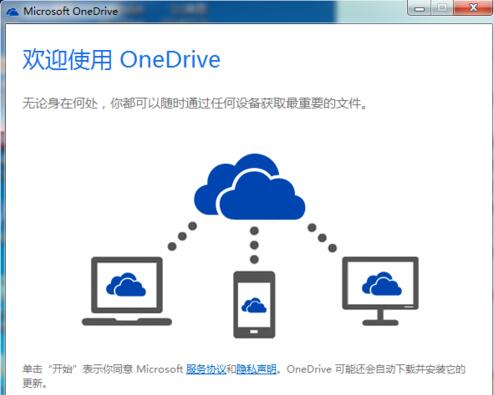
2、用微软账户登陆即可,没有微软账户的可以申请一个outlook邮箱,就可以了。
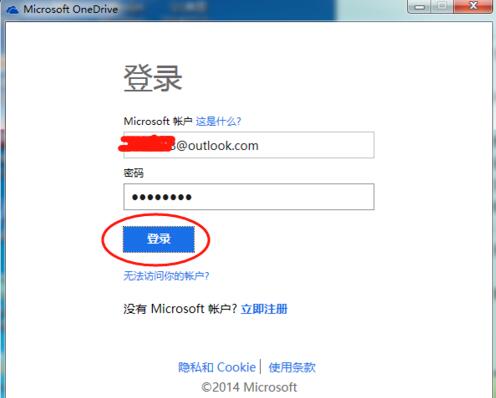
3、登陆之后,会自动生成一个OneDrive文件夹,就是同步文件夹,放进里面的文件都会自动同步到OneDrive网盘去,可以更改OneDrive文件夹的路径。
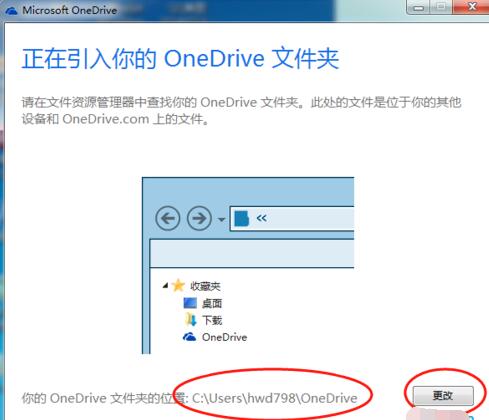
4、可以选择“让我使用OneDrive获取此电脑的任何文件”,然后“完成”。
5、已经自动生成一个【公开】,【图片】,【文档】三个文件夹了,可以更具自己需要新建文件夹。
6、可以在任务栏右击OneDrive的图标,进行OneDrive设置。
1、首先我们要进入系统管理策略的选项,按住win(开始菜单)+R调出命令行,在命令行内输入gpedit.msc,然后按回车调出组策略。
2、在组策略内我们找到计算机配置→管理模板→Windows组件→OneDrive这个选项,可以看到右边有一些可选项,点击禁止使用OneDrive。
3、打开我的电脑或者任意的资源管理器,点击显示/隐藏选项,在隐藏的项目前面打勾,这样可以把隐藏的项目显示出来。
4、此时打开C盘,进入路径为C→用户→Administrator→AppData→Local→Microsoft,可以看到有一个Onedrive的选项。
5、然后调出任务管理器,在任务栏右键即可调出,把onedrive启动项和进程中与onedrive相关的进程全部都关闭掉,避免删除不了。
6、回到刚才的onedrive的文件夹,右键使用unlocker对onedrive文件夹进行删除,删除之后即可相当于卸载了onedrive,再也不会占用你的电脑资源了。
问:是否可以兑换多个优惠?
否。限制 1:优惠根据人、帐户和设备来兑换。
问:能否与 Mac 和 Windows 兼容?
是
问:200GB 何时过期?
200GB 将于 2 年后过期(从优惠兑换日期开始计算)。
在过期之后,数据将变为只读
过期之后,无法使用上传功能。
问:上传到 OneDrive 时,文件大小是否有限制?
目前文件大小限制是 10GB
热门推荐
更多版本
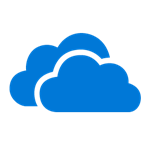
OneDrive客户端36.6MB网络工具v21.180.0905
查看
OneDrive官方下载31.4MB网络工具v20.052.0311
查看
OneDrive最新版31.4MB网络工具v20.052.0311.11
查看
onedrive电脑版30.76MB网络工具v19.232.1124
查看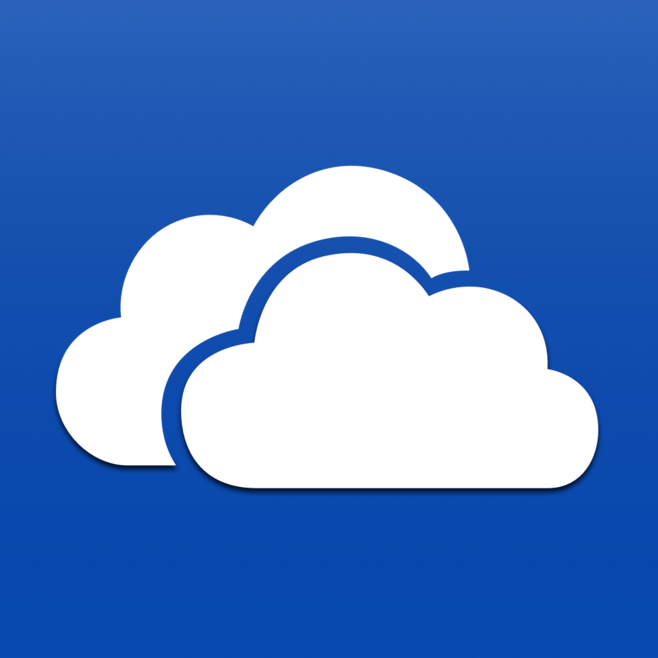
OneDrive下载31.0MB网络工具v19.192.0926.0012
查看相关应用
实时热词
评分及评论
点击星星用来评分